Hướng dẫn Krita: Tìm hiểu những điều cơ bản của phần mềm nghệ thuật kỹ thuật số
Chào mừng bạn đến với Hướng dẫn Krita của chúng tôi. Krita là một trong những chương trình vẽ tranh miễn phí tốt nhất có sẵn và bao gồm rất nhiều công cụ và tính năng. Trong khi Photoshop có các tính năng có thể hữu ích từ vẽ để chỉnh sửa ảnh sang thao tác ảnh, quá nhiều tùy chọn tạo ra một đường cong học tập khó khăn cho một họa sĩ kỹ thuật số.
Krita giữ cho họa sĩ giao diện thân thiện với phong cách sạch sẽ và phiền nhiễu tối thiểu. Các công cụ được đặt dễ dàng, và hầu hết các cửa sổ được dành riêng cho khung vẽ. Vì Krita có một đường cong học tập nhẹ nhàng như vậy, thật dễ dàng - và quan trọng - để làm quen với các tính năng của nó trước khi lặn vào quá trình vẽ tranh. Vì vậy, chúng tôi đã tập hợp một loạt các mẹo để bắt đầu. Nó chắc chắn có giá trị như chương trình rất tốt, nó đã biến nó thành lựa chọn của chúng tôi Phần mềm tốt nhất cho các nghệ sĩ kỹ thuật số .
Gắn bó với trang này để có một hướng dẫn về việc tìm đường xung quanh giao diện hoặc Bỏ qua trang hai Đối với hướng dẫn từng bước về cách dọn dẹp các bản phác thảo của bạn bằng Krita.
Nếu bạn muốn cải thiện kỹ năng vẽ, hãy đến bài viết của chúng tôi trên làm thế nào để vẽ - Một vòng tròn của các hướng dẫn vẽ tốt nhất ngoài kia.
01. Tạo một tài liệu mới
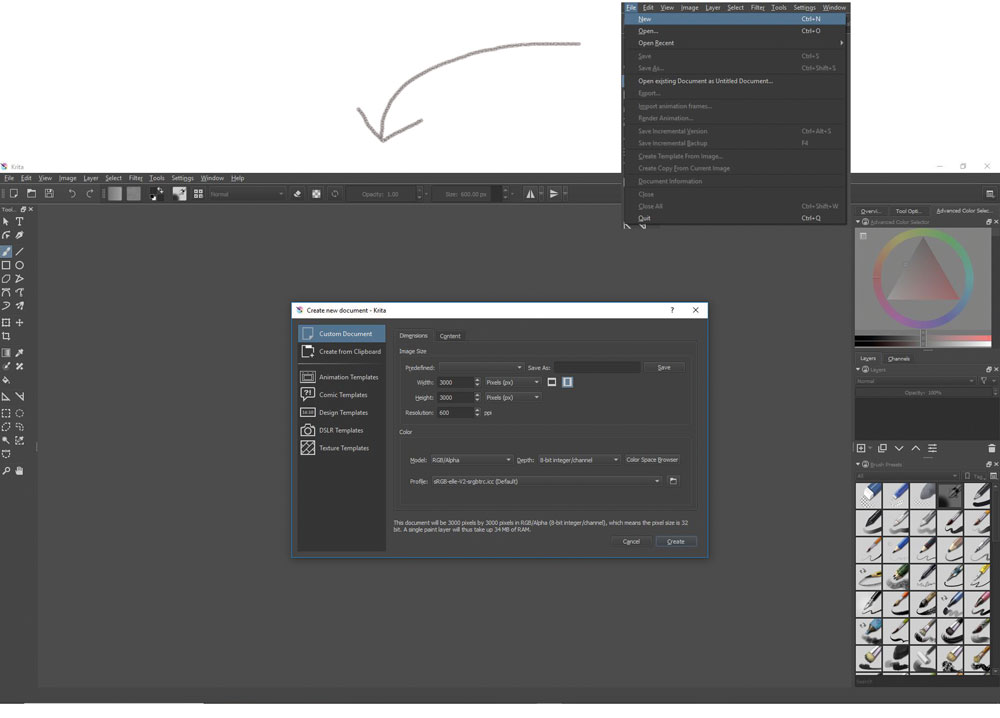
Mở một tài liệu mới bằng cách đi đến Tệp & GT; Mới. Để kiểm soát kích thước của khung vẽ, bạn có thể chọn từ một trong các mẫu trong menu thả xuống được xác định trước hoặc tự thay đổi kích thước. Chọn pixel hoặc inch cho kích thước của bạn và đặt kích thước canvas theo tỷ lệ bạn muốn. Tôi thích kích thước tệp lớn hơn, không nhỏ hơn 3.000px về kích thước ngắn nhất nhưng không lớn hơn 7.000px trên lâu nhất. Cuối cùng, đặt độ phân giải của bạn đến 300 hoặc 600; Độ phân giải cao hơn, chất lượng lớn hơn cho hình ảnh cuối cùng.
02. Làm quen với thanh công cụ bên trái

Ở phía bên trái là thanh công cụ. Tôi sẽ chỉ ra một số công cụ bạn có khả năng sử dụng nhiều nhất. Công cụ bàn chải tự do là những gì bạn sẽ làm tất cả các bức tranh và vẽ với. Bên dưới đó, Công cụ Transform là một tính năng tiện dụng để chọn và thay đổi kích thước hoặc hình dạng của một phần. Công cụ Gradient và công cụ điền rất hữu ích để điền vào các phần lớn với màu sắc và công cụ chọn màu cần thiết để trộn khi sơn. Công cụ chọn phác thảo thực hiện chọn một phần cụ thể của phần của bạn dễ dàng và thường được sử dụng cùng với công cụ biến đổi.
03. Nhận biết thanh công cụ phù hợp
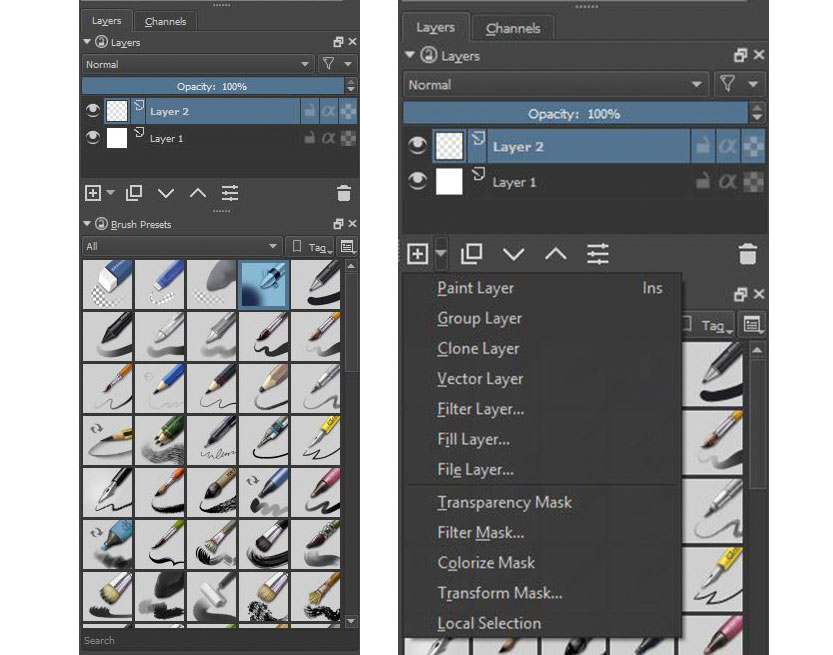
Trên thanh công cụ bên phải là bộ chọn màu tiên tiến, bảng điều khiển Lớp và cài đặt trước chải. Sử dụng một bánh xe màu giúp sự thay đổi màu sắc dễ dàng, cũng như hữu ích để thiết lập các âm bổ sung. Bảng điều khiển Lớp cho phép bạn tạo các lớp sơn, mặt nạ hoặc bộ lọc mới, giúp bạn kiểm soát hoàn toàn khung vẽ của mình. Cuối cùng, các cài đặt trước bàn chải làm cho nó có thể nhanh chóng nhìn qua và chọn bàn chải. Bạn có thể lọc theo các loại cọ hoặc chọn mục yêu thích của bạn để truy cập nhanh.
04. Truy cập thanh công cụ Brush

Bằng cách chọn Công cụ Brush Freehand và nhấp vào nút Chỉnh sửa cài đặt Brush trên thanh công cụ trên cùng, bạn sẽ thấy nhiều tùy chọn tùy chỉnh lớn cho bàn chải đã chọn của mình. Hai tính năng mà bạn sẽ sử dụng phần lớn sẽ là bộ lọc độ mờ và kích thước. Đảm bảo rằng áp suất được chọn cho một trong số chúng, tùy thuộc vào loại cọ của bạn đang sử dụng, để Krita đồng bộ hóa với máy tính bảng của bạn đúng cách.
05. Lưu hình ảnh của bạn
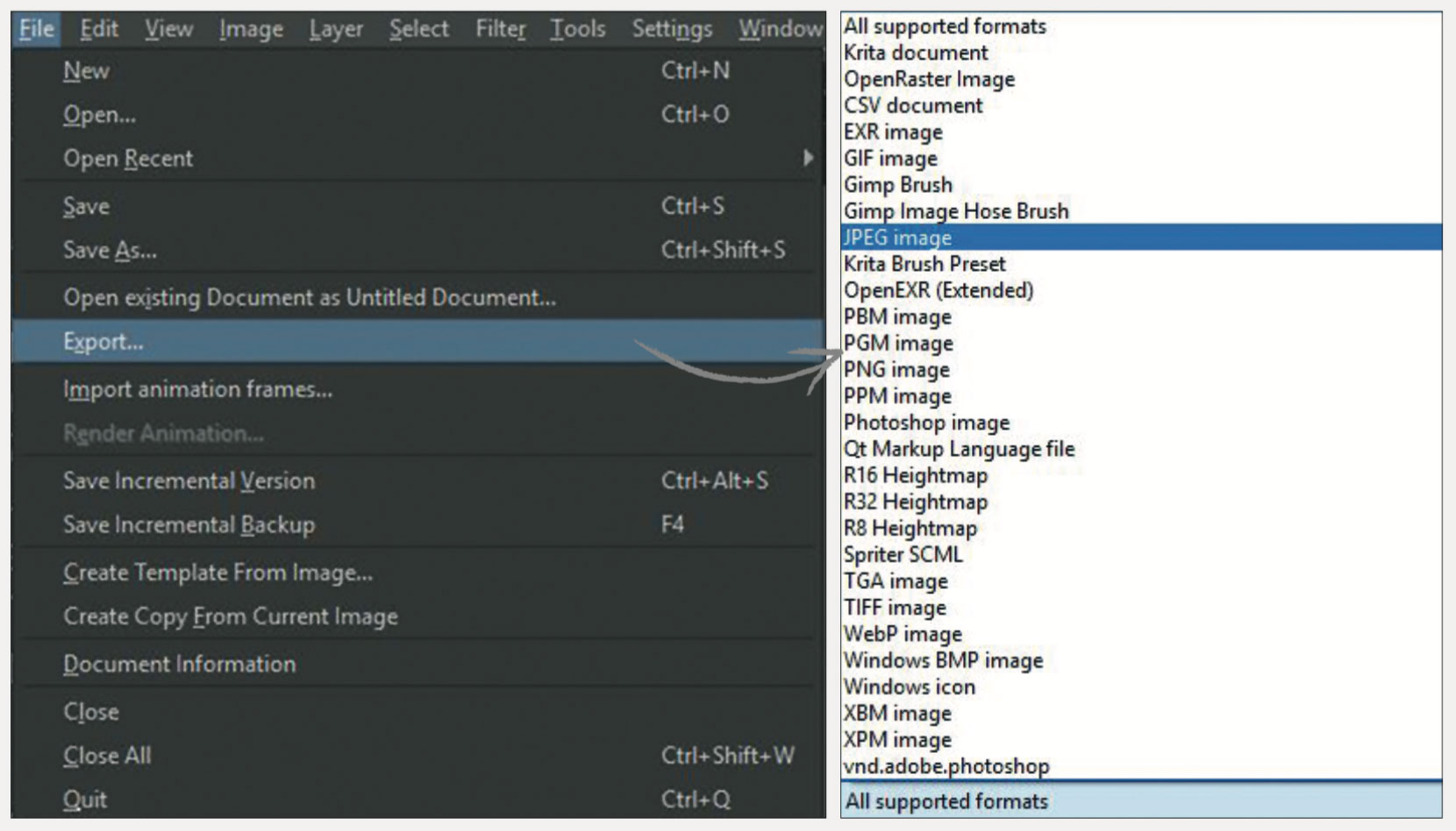
Khi bạn đã sẵn sàng để lưu khung vẽ của mình, hãy chuyển đến Tệp & GT; Xuất và chọn loại tệp ưa thích của bạn.Tôi thường dính vào định dạng JPEG trừ khi tôi đang xuất tệp có độ trong suốt, trong trường hợp đó tôi sẽ sử dụng tệp PNG và đảm bảo rằng tôi đã chọn kênh alpha.
Trang tiếp theo: Làm thế nào để dọn dẹp bản phác thảo của bạn bằng Krita
- 1.
- 2.
Trang hiện tại: Hướng dẫn Krita: Tìm cách của bạn xung quanh
Trang tiếp theo Hướng dẫn Krita: dọn dẹp bản phác thảo của bạnCách - Các bài báo phổ biến nhất
Cách chọn tên trang web cho doanh nghiệp của bạn
Cách Sep 14, 2025[số 8] (Tín dụng hình ảnh: Yan từ Pexels) Đang cố gắng chọn một tên trang web? Đó là một tron..
44 trong số các phím tắt và cử chỉ iPad tốt nhất cho iPados 2020
Cách Sep 14, 2025[số 8] (Tín dụng hình ảnh: Tương lai) Nhảy tới: Phím tắt cơ bản ..
Hướng dẫn nghệ thuật truyền thông hỗn hợp: Cách màu nước qua tác phẩm nghệ thuật kỹ thuật số
Cách Sep 14, 2025[số 8] (Tín dụng hình ảnh: Naomi Vandoren) Là một nghệ sĩ độc lập, tôi thích quá trình sáng t�..
Bắt đầu với nền tảng hoạt hình Greensock
Cách Sep 14, 2025[số 8] Nền tảng hoạt hình Greensock (GSAP) cho phép bạn hoạt hình bất cứ thứ gì bạn có thể truy cập v..
Master môi trường quy mô lớn trong 3ds Max
Cách Sep 14, 2025[số 8] Mục đích của tác phẩm này là để tạo ra một mảnh của Nghệ thuật 3D. Điều đó ..
10 mẹo cho mô hình bề mặt cứng
Cách Sep 14, 2025[số 8] Hình ảnh này của Steamship Great Eastship của Brunel từ năm 1858 đang được trưng bày vĩnh viễn tại..
Vẽ thẻ Tarot gốc
Cách Sep 14, 2025[số 8] Khi tôi nhận được bài Tarot đầu tiên của mình, tôi đã bị mê hoặc bởi tác phẩm nghệ thuật ..
Bắt đầu trong Amazon Lumberyard: Thiết lập
Cách Sep 14, 2025[số 8] Động cơ trò chơi mới của Amazon, Lumberyard. , là miễn phí và tuyệt vời cho bất cứ ..
Thể loại
- AI & Machine Learning
- Airpods
- Amazon
- Amazon Alexa & Amazon Echo
- Amazon Alexa & Amazon Echo
- Amazon Fire TV
- Video Prime Của Amazon
- Android
- Điện Thoại & Máy Tính Bảng Android
- Điện Thoại & Máy Tính Bảng Android
- TV Android
- Apple
- Apple App Store
- Homekit & Homepod Apple
- Táo Nhạc
- Apple TV
- Apple Watch
- Ứng Dụng & Ứng Dụng Web
- Ứng Dụng & Ứng Dụng Web
- Âm Thanh
- Chromebook & Chrome OS
- Chromebook & Chrome OS
- Chromecast
- Cloud & Internet
- Đám Mây & Internet
- Đám Mây Và Internet
- Phần Cứng Máy Tính
- Lịch Sử Máy Tính
- Cắt Dây & Truyền Phát
- Cắt Dây Và Phát Trực Tuyến
- Discord
- Disney +
- DIY
- Xe điện
- EREADERS
- Những điều Cần Thiết
- Người Giải Thích
- Chơi Game
- Chung
- Gmail
- Google Assistant & Google Nest
- Google Assistant & Google Nest
- Google Chrome
- Google Docs
- Google Drive
- Google Maps
- Google Play Store
- Google Tấm
- Google Slide
- Google TV
- Phần Cứng
- HBO Max
- Cách
- Hulu
- Tiếng Lóng Internet & Viết Tắt
- IPhone Và IPad
- Kindle
- Linux
- Mac
- Bảo Trì Và Tối ưu Hóa
- Microsoft Edge
- Microsoft Excel
- Microsoft Office
- Microsoft Outlook
- Microsoft PowerPoint
- Các đội Microsoft
- Microsoft Word
- Mozilla Firefox
- Netflix
- Nintendo Switch
- Paramount +
- Chơi Game PC
- Peacock
- Nhiếp ảnh
- Photoshop
- Playstation
- Quyền Riêng Tư & Bảo Mật
- Quyền Riêng Tư & Bảo Mật
- Quyền Riêng Tư Và Bảo Mật
- Roundup Sản Phẩm
- Lập Trình
- Raspberry Pi
- Roku
- Safari
- Samsung Điện Thoại & Máy Tính Bảng
- Điện Thoại & Máy Tính Bảng Samsung
- Slack
- Nhà Thông Minh
- Snapchat
- Phương Tiện Truyền Thông Xã Hội
- Không Gian
- Spotify
- Tinder
- Xử Lý Sự Cố
- TV
- Trò Chơi Video
- Thực Tế ảo
- VPN
- Trình Duyệt Web
- WiFi & Bộ định Tuyến
- WiFi & Bộ định Tuyến
- Windows
- Windows 10
- Windows 11
- Windows 7
- Xbox
- TV YouTube & YouTube
- YouTube & YouTube TV
- Thu Phóng
- Người Giải Thích







